1.如何使用eclipse打开已有工程
若要打开非workspace文件夹下的其他已有工程,可以打开菜单file→import→general→existingproject into space,在selectroot
directory中选中要打开的文件夹即可。此时如果选择copyexisting project into workspace就会同时将文件拷贝到workspace下。这里首先要保证要保证文件.classpath和.project还在,不然无法导入,就是说Eclipse的import只认自己家的东西。
如果要打开的工程与Eclipse的配置不同,在运行时会产生问题。解决方法是:
打开菜单project→properties修改。主要需要修改的是java build path项。
如何使用Eclipse导入并运行源码
运行环境:
Java EE 7.0
Eclipse 4.4.2
下面有两种方法,视你的需要来使用。其中“在工作空间中创建新项目”会在你的工作空间中创建一个新目录,目录名与项目名一致;“从现有资源创建项目”可以在源码所在目录中直接编译运行,生成的class文件也会存放在源码目录中。
2.下面先讲“在工作空间中创建新项目”的方法。
先创建eclipse工程,
后导入源码到工作空间中去,选择file->Import->FileSystem,再选择要导入的源码的路径即可导入。导入后打开project→properties对话框,在project→properties→JavaBuild
Path中的Source中选择想要编译的目录,
并且可以设置输出路径,点OK后即可对所导入的源文件进行编译。十分方便。由于我导入的源文件下还有目录,所以这时会报错。这时只要在程序的最前面加上package命令就可以了。
3.下面介绍“从现有资源创建项目”的方法。
4. 注意:碰到java.lang.NoClassDefFoundError错误可以如下解决:
应该这样检查你的环境和你的操作:
1、你的文件名对吗?
Java要求你的文件和你的类名严格对应的。
比如 publicclass HelloWorld{ .....
那么文件名一定只能是HelloWorld.java,看仔细了!
2、你的程序中有main方法吗?参数什么的对吗?
main方法的声明应该是这样子的:
public static void main(String[] args)
事实上如果你用开发工具来做的话,是不会错的。如果你用UltraEdit之类的来写程序的话,就一个字不要改的照抄吧!
3、记住,javac后面跟的参数是文件名,但java 后面跟的是类名!
这是我开始学JAVA是犯的错,javaHelloWorld.class,然后就报错。后来才弄明白,应该是javaHelloWorld。
4、设置了classpath了吗?
不仅是在安装JDK时要设置的内容,一般来说最好还要自己设置一个目录来存放自己的类文件的。比如d:\class目录。
设置classpath=%classpath%;d:\class
那么,现在将HelloWorld.class文件COPY到d:\class目录下,再javaHelloWorld应该就OK了。
5、结合第3点和第4点
如果你的类是属于某一个包的,比如这样一个类sony.test.HelloWorld,那么按照我在第4点中说的目录来说,就应该将HelloWorld.class文件存放到d:\class\sony\test\目录下。
执行的时候应该参考第3点中说的,按类名执行:java sony.test.HelloWorld。